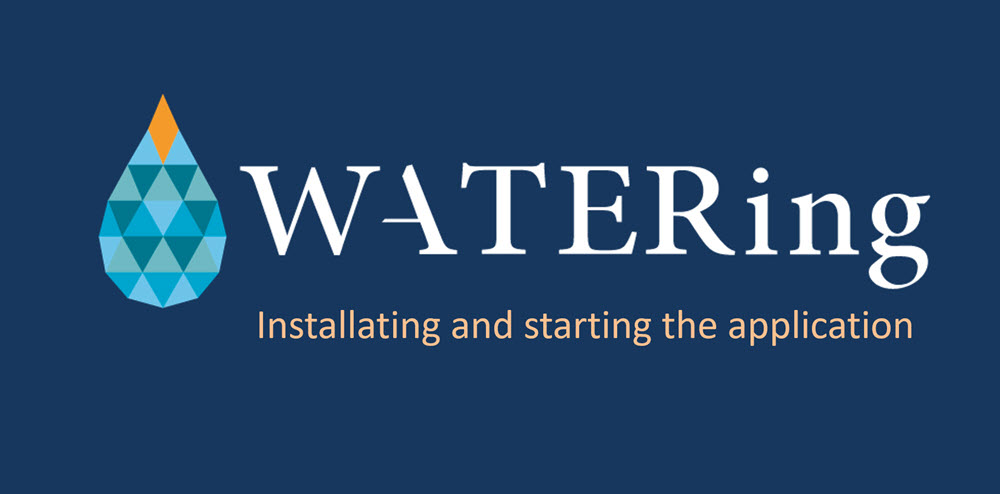- Colocado en
- optimus
- Sin comentarios
Esta guía le ayudará a instalar WATERing (Vídeo de instalación) e iniciar la aplicación. Puede descargar WATERing desde aquí. Tenga en cuenta que usted no necesita ninguna suscripción o licencia para instalar WATERing. La aplicación será instalada e iniciada por defecto como Edición Comunitaria. Una vez que WATERing se instala con éxito se puede proceder a solicitar/activar una licencia profesional o de empresa.
Esta siguiente diapositiva a la derecha muestra las dos primeras pantallas que aparecen cuando se ejecuta la instalación de AGUA.
Debe aceptar los términos y condiciones de la licencia y luego hacer clic en siguiente para proceder a la instalación.
Antes de que la instalación comience a copiar los archivos en su ordenador, se le pedirá que entre:
- Tu nombre
- Organización
- El número de serie que recibió para la instalación
Después de eso, puede hacer clic en instalar para proceder a la instalación. Tenga en cuenta que necesita derechos de administrador para su ordenador siempre que instale la aplicación.
Durante la instalación se comprobará primero que su ordenador ya tiene:
- Tiempo de ejecución de .Net Core
- Redistribuible de Visual c++
- Base de datos local SQL 2019
Si falta alguno de estos componentes, su instalación se iniciará automáticamente y es posible que sea necesaria su intervención.
El proceso de instalación desinstalará una versión anterior de WATERing que pueda tener en su ordenador antes de que se instale la nueva versión.
Al final de la instalación aparece un mensaje indicando que WATERing fue instalado con éxito.
En caso de que tenga un SQL LocalDB versión anterior a la 2019 ya instalada en su ordenador que la actualización a SQL LocalDB 2019 no será posible de forma completamente automática por razones que escapan a esta guía. Si este es su caso, consulte este artículo o puede ponerse en contacto con nosotros para que le ayudemos.
Si SQL LocalDB 2019 se instala y se ejecuta con éxito, entonces no debería tener ningún problema para iniciar AGUA en su ordenador. Hay varias alternativas que puede utilizar:
- Utilice el acceso directo que aparece en su escritorio después de la instalación.
- Utilice la función de búsqueda (abajo a la izquierda). Busque AGUA.
- Diríjase a la dirección de instalación de la aplicación e iníciela. Por defecto, la aplicación se instala dentro de: c:\NArchivos de programa (x86)\NIngeniousware GmbHWater-Ing.
Las imágenes de la siguiente diapositiva muestran las opciones mencionadas.
En caso de que la instalación fue exitosa, entonces después de un doble clic en el enlace WATERing una introducción del software aparece incluyendo el nombre y la versión instalada seguida de una pantalla inicial (ver imagen abajo). Tenga en cuenta que cuando se inicia AGUA por primera vez, es puede tardar más que para un media para iniciar la aplicación, ya que es necesario crear una base de datos.

Si WATERing ha sido instalado y lanzado con éxito, entonces usted está listo para los siguientes pasos. Como se mencionó anteriormente, el software se instala por defecto como Edición Comunitaria. Si usted quiere para solicitar/activar una licencia profesional o de empresa puede seguir los pasos que se muestran en la videoguía. Si quiere empezar a utilizar la aplicación en modo Community Edition, le recomendamos que empiece por consultar las características generales de WATERing.